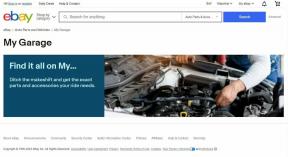Jak upgradovat na Windows 10 pomocí nástroje Media Creation Tool
Různé / / February 12, 2022
Windows 10 se konečně objevil a spousta uživatelů už ho používá. Zatímco proces upgradu probíhal hladce, s tolika jak Přechází 14 milionů uživatelů k novému OS, stále existují určité nejasnosti ohledně procesu.
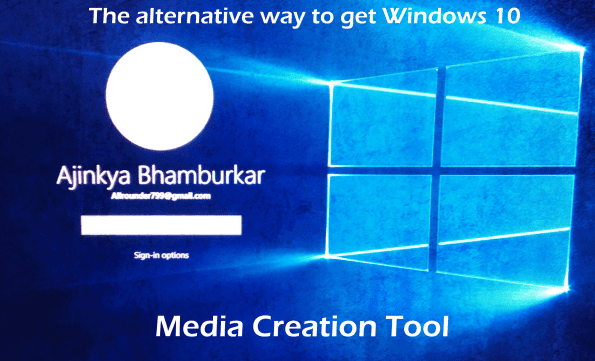
Microsoft nebyl příliš jasný ohledně toho, jak a co je proces. Dnes vyčistíme trochu toho vzduchu. Takže začněme.
Normální proces upgradu
Týdny před vydáním začali licencovaní a způsobilí uživatelé počítačů Win 7, 8 a 8.1 dostávat vyskakovací okno pro rezervaci kopie Windows 10. Pokud jste jedním z nich, pak se nemusíte bát a jen čekat.
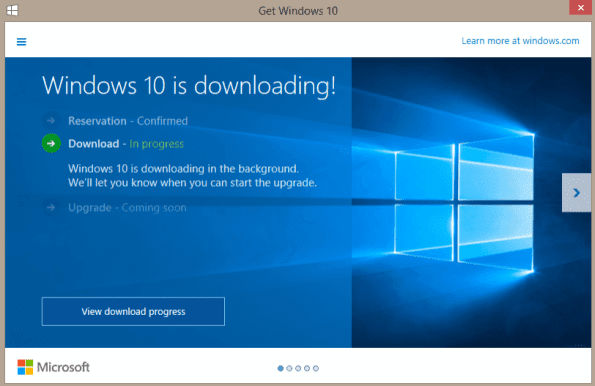
Microsoft říká, že upgrade zavádí postupně a může trvat několik dní až týdnů, než se dostane ke každému uživateli. Vaše aktualizace se tedy může zpozdit, ale určitě projde. V případě, že jste neobdrželi upozornění na rezervaci upgradu, ujistěte se, že nemáte žádné nevyřízené aktualizace.
Co je nástroj pro tvorbu médií?
Media Creation Tool je vlastní nástroj společnosti Microsoft pro upgrade licencovaných počítačů netrpělivých vlastníků (jako jsem já) na Windows 10 bez jakéhokoli zpoždění. Tento nástroj můžete spustit a buď okamžitě upgradovat, nebo čistou instalaci Windows 10. Níže jsem vytvořil malý vývojový diagram podrobně popisující způsoby, jak můžete přejít na Windows 10.

Než začneme, v závislosti na vašem operačním systému si stáhněte 32 nebo 64bitovou verzi nástroje tady.
Upgradujte svůj počítač na Windows
Krok 1: Otevřete nástroj a vyberte Upgradujte tento počítač nyní a poté klikněte další.
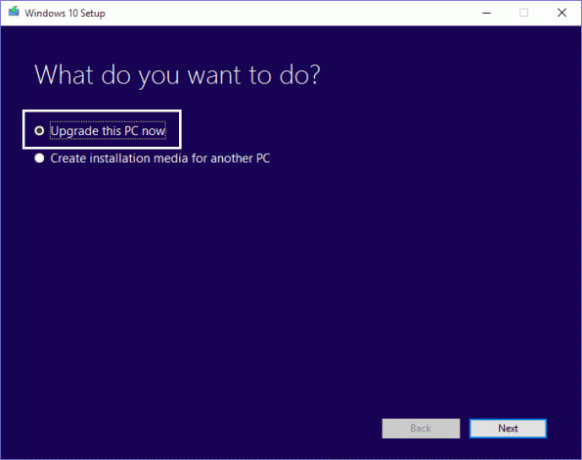
Krok 2: Začne stahovat potřebné soubory a jeho dokončení závisí na rychlosti vašeho internetu.
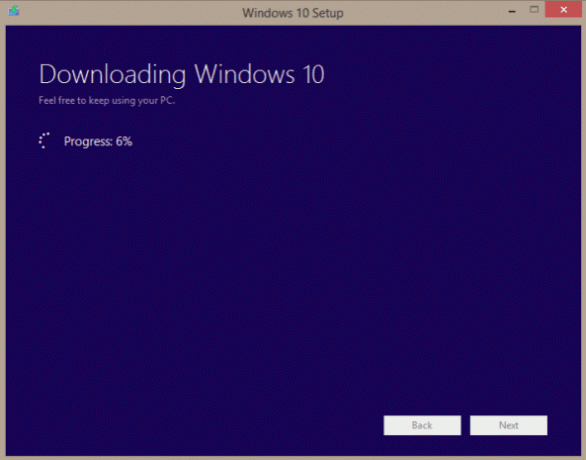
Krok 3: Po stažení souborů se vás zeptá, jaké osobní soubory chcete zachovat. Klikněte na další až skončíte.
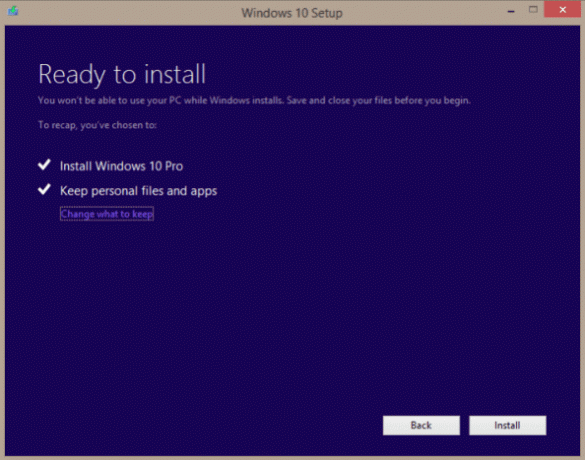
Krok 4: Spustí se proces instalace a váš počítač se mezitím několikrát restartuje. Po dokončení se vám zobrazí přihlašovací obrazovka.
Čistá instalace Windows 10
Čistá instalace stáhne ISO Windows 10 a odstraní všechny vaše aplikace, programy a uživatelské soubory. To je ve srovnání s předchozí metodou trochu složitější. Pokud přímo provedete čistou instalaci vytvořením ISO, váš Windows 7/8/8.1 nebude upgradován a aktivován na Windows 10. Existují tři způsoby, kterými můžete vyčistit instalaci systému Windows 10, ale budeme hovořit o tom nejjednodušším. Chcete-li získat čistou instalaci, musíte nejprve upgradovat počítač na Windows 10 buď jednou z výše uvedených metod. To je nezbytné, aby Windows 10 identifikoval, že jste oprávněný a oprávněný uživatel pro bezplatný upgrade.
Krok 1: Upgradujte svůj počítač na Windows 10 podle výše uvedené metody. Po upgradu přejděte na Nabídka Start > Nastavení > Aktualizace a zabezpečení > Aktivace a zkontrolujte, zda je systém Windows 10 aktivován nebo ne.
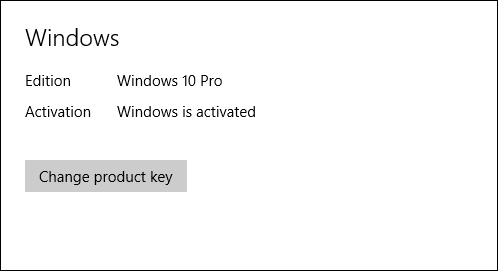
Pokud není aktivován, můžete jej k tomu ručně přinutit otevřením Příkazový řádek a spuštění následujícího příkazu:
slmgr.vbs /ato
Krok 2: Jakmile je váš Windows 10 aktivován, spusťte znovu Media Creation Tool a vyberte Vytvořte instalační médium pro jiný počítač a klikněte na další.
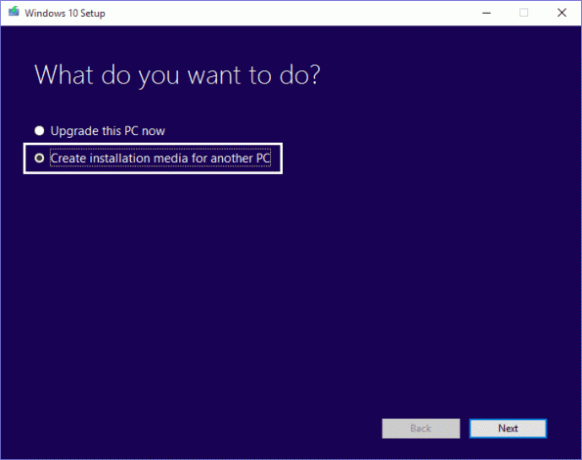
Krok 3: V dalším okně vyberte předvolby pro jazyk, vydání a architekturu. Ujistěte se, že edice, kterou stahujete, je stejná jako ta zobrazená na obrazovce Aktivace v kroku 1.
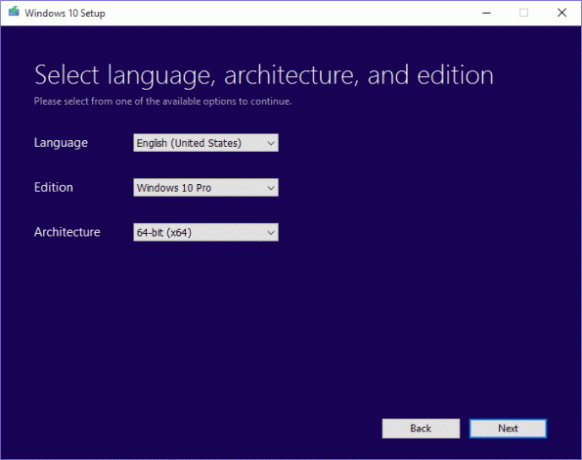
Krok 4: V tomto kroku vyberete médium. Nástroj přímo vytvoří zaváděcí USB disk, pokud použijete USB nebo si můžete stáhnout ISO pro zápis na DVD nebo USB pomocí některého z bootovatelné nástroje pro vytváření ISO. Stažení ISO je lepší možností, protože se nemusíte v budoucnu znovu stahovat.
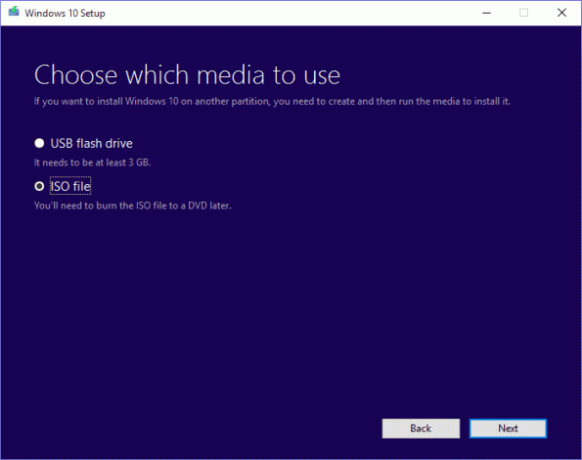
Krok 5: Začne stahování souborů a jako obvykle bude dokončení záviset na rychlosti vašeho internetu. Jakmile je stahování dokončeno a vaše médium je připraveno, spusťte z něj a postupujte podle kroků uvedených výše pro instalaci systému Windows 10.
Skvělý tip: Staňte se klávesovým ninjou pro Windows 10 tím, že budete znát úplný seznam Windows 10 klávesové zkratky.
Takže už jste přešli na Windows 10?
Na rozdíl od Windows 8 je Windows 10 mnohými oblíben a přijímán s otevřenou náručí. Také jsem zjistil, že proces upgradu je docela hladký, bez BSOD nebo chybových zpráv, což je pro Windows neobvyklá věc. Podělte se o své názory na toto v sekcích komentářů.
Poslední aktualizace 2. února 2022
Výše uvedený článek může obsahovat přidružené odkazy, které pomáhají podporovat Guiding Tech. Nemá to však vliv na naši redakční integritu. Obsah zůstává nezaujatý a autentický.